Découverte du réseau dans le tableau de bord Cisco Business
Objectif
L'objectif de cet article est de vous montrer comment afficher et gérer vos périphériques Cisco dans Cisco Business Dashboard Probe. Cisco Business Dashboard Probe vous permet d'afficher votre réseau et vos périphériques Cisco de différentes manières, notamment :
- Vue topologique : affiche une topologie logique de tous les périphériques détectés sur le réseau. Des informations sur chaque périphérique s'affichent et vous pouvez effectuer des actions sur les produits Cisco sélectionnés en cliquant dessus.
- Vue d'inventaire : affiche un tableau répertoriant tous les périphériques Cisco 100 à 500 du réseau et des informations telles que l'ID de modèle, la version du micrologiciel, le numéro de série et l'adresse IP. Cette vue permet également d'effectuer les mêmes actions que celles fournies dans la vue Topologie.
- Vue Floor Plan - Permet de documenter l'emplacement physique de vos périphériques réseau dans votre environnement.
Les contrôles supplémentaires suivants sont fournis en commun pour toutes les tâches que vous effectuez dans le tableau de bord professionnel Cisco :
- Bouton Actualiser - Redécouvre le réseau et met à jour la topologie.
- Bouton Actions - Ce bouton permet d'effectuer simultanément les actions sélectionnées sur tous les périphériques du réseau qui prennent en charge cette tâche. Par exemple, vous pouvez sauvegarder toutes les configurations de périphériques réseau en un seul clic. Ce bouton vous permet également de télécharger votre inventaire vers Cisco Active Advisor.
Pour plus d'informations sur Cisco Active Advisor, cliquez ici.
Version du logiciel applicable
Vue topologique
Cisco Business Dashboard Probe détecte les périphériques Cisco sur le réseau, puis crée une carte basée sur toutes les informations collectées sur les périphériques. Ces informations incluent les informations de voisinage CDP (Cisco Discovery Protocol) et LLDP (Link Layer Discovery Protocol), les tables d'adresses MAC (Media Access Control) et les tables de périphériques associés des commutateurs, routeurs et points d'accès sans fil Cisco 100 à 500.
Vous pouvez consulter les détails relatifs aux périphériques Cisco qui apparaissent dans la carte topologique en cliquant dessus. Le panneau Basic Info (Informations de base) du périphérique spécifique s'affiche. Vous pouvez également effectuer différentes actions sur le périphérique particulier telles que la mise à niveau du microprogramme, la sauvegarde ou la restauration de la configuration, le redémarrage ou l'enregistrement de la configuration en cours en cliquant sur l'onglet Actions.
Remarque : Dans certains cas, des périphériques Cisco présents sur votre réseau n'apparaissent pas en raison de l'absence de paramètres SNMP (Simple Network Management Protocol). Dans ce cas, vous devez configurer SNMP sur ces périphériques pour qu'ils apparaissent dans la carte topologique. Pour savoir comment procéder, cliquez ici.
Accès à la carte topologique
Étape 1. Lancez Cisco Business Dashboard Probe, puis cliquez sur Network dans le volet de navigation.
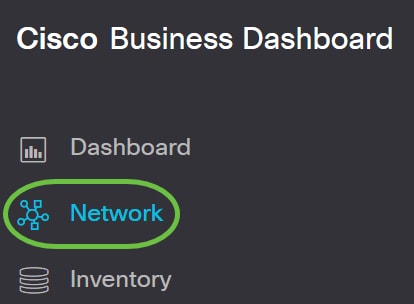
Étape 2. Cliquez sur Map pour choisir votre réseau et cliquez sur Manage.
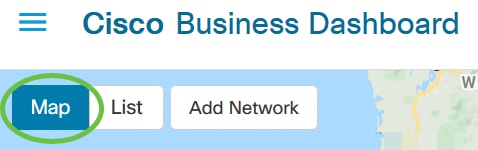

La carte topologique du réseau s'affiche alors, car il s'agit de la fenêtre par défaut du tableau de bord Cisco Business Dashboard.
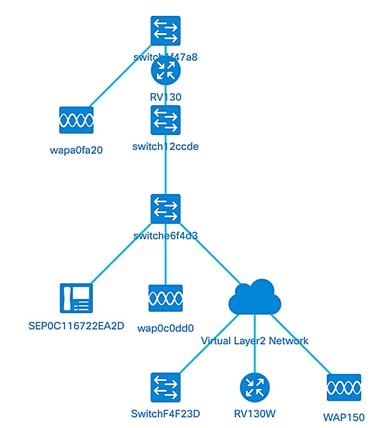
Contrôles topologiques
| Icône | Nom d'icône | Description |
|---|---|---|
 |
Zoom avant | Agrandit la vue de la carte. |
 |
Zoom arrière | Réduit la vue de la carte. |
 |
Topologie Relayout | Réactivez la disposition automatique de la topologie après sa désactivation par des modifications manuelles. Redessinez la topologie à l'aide de l'algorithme de disposition automatique. |
 |
Zoom par sélection | Cliquez sur une zone spécifique de la carte topologique et faites-la glisser. |

|
Phase d'ajustement | Effectuez un zoom jusqu'à ce que le réseau remplisse la zone d'affichage. |
 |
Passez en mode plein écran | Définit l'interface utilisateur graphique du réseau Cisco Business Dashboard sur Plein écran. |

|
Exporter la topologie | Exportez la vue topologique actuelle sous forme d'image au format PNG. L'image sera enregistrée dans l'emplacement de téléchargement par défaut du navigateur. |

|
Paramètres de topologie | Ajustez les étiquettes affichées pour les icônes de topologie. |
Icônes de topologie
| Icône | Élément de réseau | Description |
|---|---|---|
|
|
Point d'accès | Représente un point d'accès sans fil Cisco (WAP). |
|
|
Nuage | Représente un réseau ou une partie de réseau qui n'est pas géré par Cisco Business Dashboard Probe. |
|
|
Liens | Représente les lignes de connexion entre les périphériques.
Une ligne fine représente la vitesse de la connexion à 100 Mbits/s ou moins et une ligne épaisse représente 1 Gbits/s ou plus. |
|
|
Routeur | Représente un routeur Cisco. |
|
|
Commutateur | Représente un commutateur Cisco. |
| Téléphone VoIP | Représente un téléphone VoIP Cisco. | |
| Hôte | Représente un périphérique hôte. |
Affichage des informations du périphérique
Pour afficher les informations de base du périphérique :
Étape 1. Cliquez sur un périphérique spécifique ou sur un lien reliant deux périphériques dans la carte topologique.

Les informations de base sur le périphérique ou le lien s'affichent alors. Cela inclut le modèle exact, la description, la version actuelle du micrologiciel sur le périphérique et le dernier micrologiciel disponible, etc.
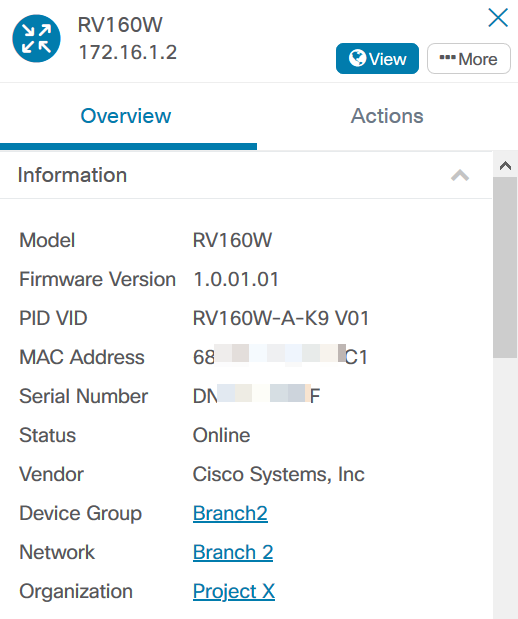
(Facultatif) Pour afficher des informations complètes sur le périphérique :
Étape 1. Cliquez sur un périphérique spécifique ou sur un lien reliant deux périphériques dans la carte topologique.

Étape 2. Lorsque le panneau Informations de base apparaît, cliquez sur l’icône Plus à trois points dans l’angle supérieur droit.
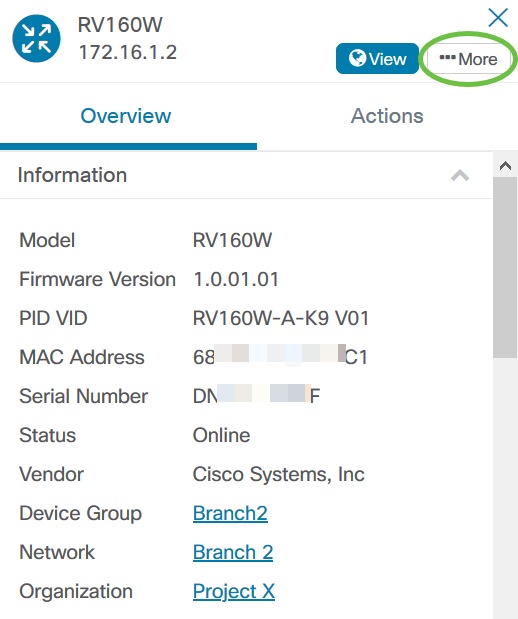
Des informations plus détaillées sur le périphérique sélectionné s'affichent, y compris l'adresse IP. Vous pouvez également accéder aux onglets suivants :
- Tableau De Bord
- PnP
- LAN sans fil
- Sauvegardes de configuration
- Configuration en attente
- Journal des événements
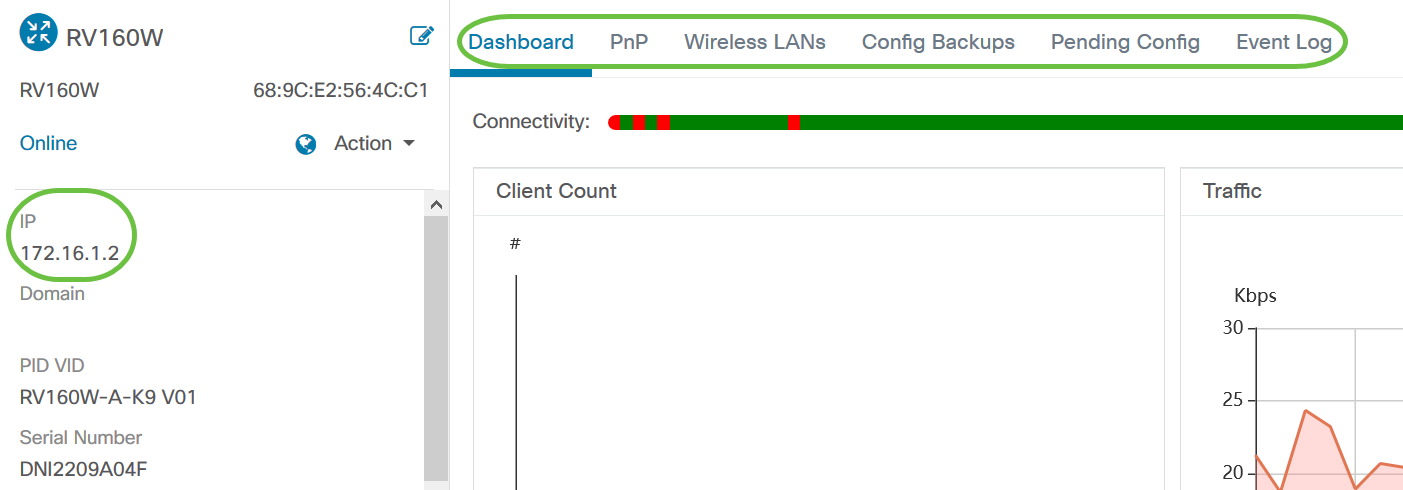
Action du périphérique
Étape 1. Cliquez sur un périphérique spécifique dans la carte topologique.

Étape 2. Lorsque le panneau Informations de base apparaît, cliquez sur Actions.
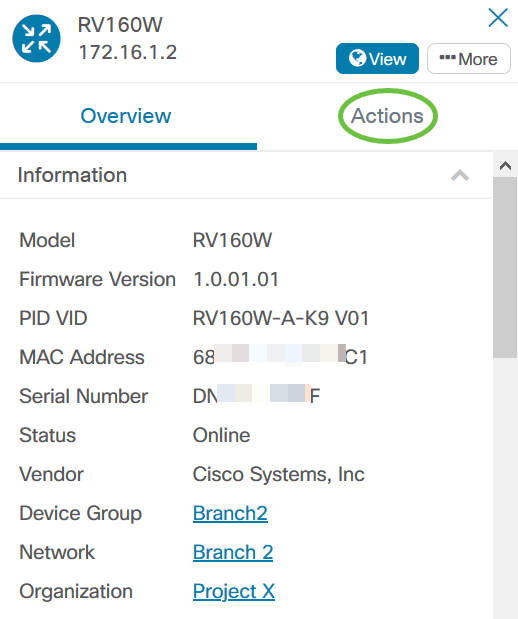
La page dans laquelle vous pouvez effectuer des actions sur le périphérique s'affiche.
Étape 3. Cliquez sur l’une des options suivantes.
- Mettre à niveau le micrologiciel vers la dernière version : permet d'installer la dernière version du micrologiciel sur le périphérique. La sonde télécharge automatiquement la dernière mise à jour, l'applique au périphérique, puis la redémarre une fois la mise à jour terminée.
- Upgrade From Local : permet d'installer manuellement le dernier micrologiciel sur le périphérique à partir de votre lecteur local. Le périphérique redémarre une fois la mise à jour terminée.
- Backup Configuration : permet d'enregistrer une copie de la configuration actuelle du périphérique sur la sonde Cisco Business Dashboard Network Probe.
- Restore Configuration : permet de recharger une configuration précédemment enregistrée sur le périphérique.
- Reboot : redémarre le périphérique.
- Enregistrer la configuration en cours : pour les périphériques qui prennent en charge des configurations en cours et de démarrage distinctes, cette action copie la configuration en cours dans la configuration de démarrage. Cela garantit que toutes les modifications de configuration sont conservées lors du prochain redémarrage du périphérique.
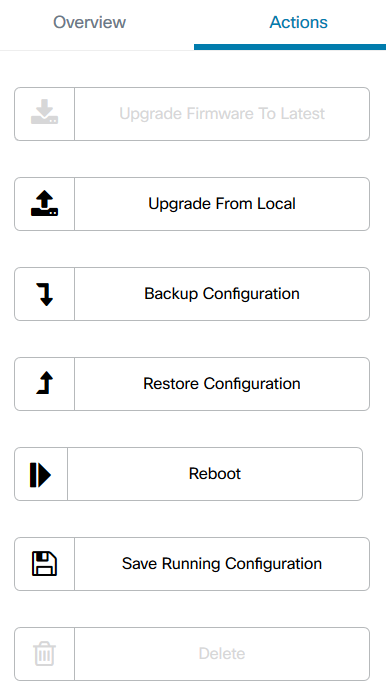
Vous devez maintenant avoir visualisé correctement votre réseau et vos périphériques via la vue Topology (Topologie).
Vue Inventaire
La fenêtre Inventaire affiche une liste complète des périphériques réseau et leurs détails sous forme de tableau. En outre, il fournit également des boutons d'action pour effectuer des tâches de configuration et appliquer les dernières mises à jour du micrologiciel pour un périphérique.
Accès à la vue Inventaire
Étape 1. Accédez à Inventaire dans le volet de navigation de Cisco Business Dashboard.
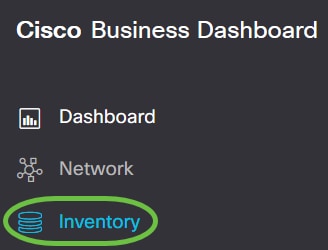
Les informations complètes sur les périphériques du réseau ainsi que les icônes d'action pour toute tâche de configuration du périphérique s'affichent ensuite sous forme de tableau.

Détails du stock
| Élément | Description |
|---|---|
| Nom de l'hôte | Affiche le nom d'hôte du périphérique. |
| Type | Type de périphérique. |
| Maquette | Numéro de modèle ou référence du périphérique. |
| Version | Version actuelle du micrologiciel du périphérique. |
| SN | Numéro de série du périphérique. |
| IP | Adresse IP (Internet Protocol) du périphérique. |
| Actions | Permet d'effectuer l'une des actions suivantes sur le périphérique :
|
Vous devriez maintenant avoir visualisé votre réseau et vos périphériques via la vue d'inventaire.
Vue du plan
La vue Floor Plan (Plan d'étage) vous permet de suivre les emplacements physiques de votre équipement réseau. Vous pouvez télécharger un plan pour chaque étage du bâtiment et positionner chacun des périphériques réseau sur le plan. Cela vous permet de localiser facilement les périphériques si une maintenance est requise. Le fonctionnement du plan d'étage est similaire à celui de la carte topologique, et les périphériques placés sur le plan d'étage peuvent fonctionner de la même manière que les périphériques de la carte topologique.
Remarque : Pour savoir comment créer et gérer les plans d'étage et les périphériques de votre réseau, cliquez ici.
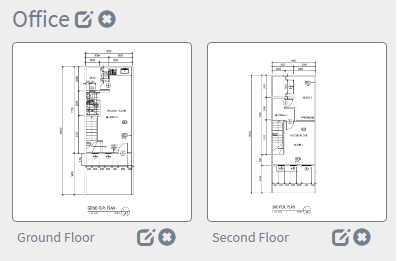
Dans l'exemple ci-dessous, vous cliquez sur l'icône du périphérique WAP150 et les informations de base correspondantes s'affichent à côté.
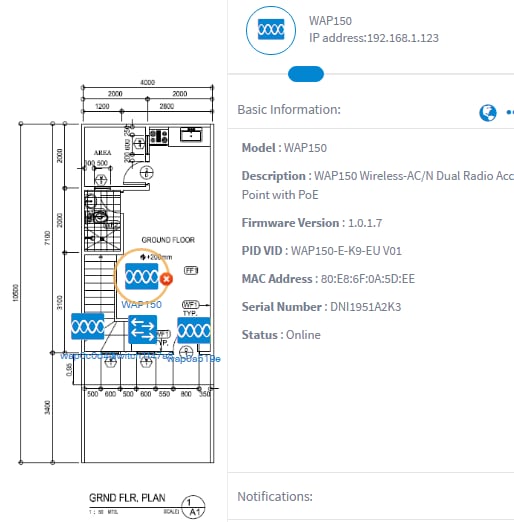
Vous devriez maintenant avoir visualisé votre réseau et vos périphériques via la vue Floor Plan.
Contacter Cisco
- Ouvrir un dossier d’assistance

- (Un contrat de service de Cisco est requis)
 Commentaires
Commentaires